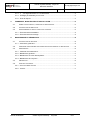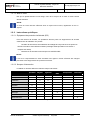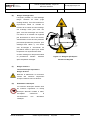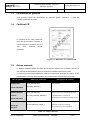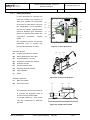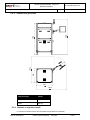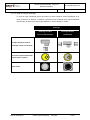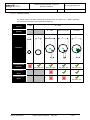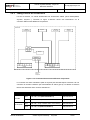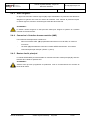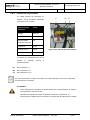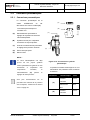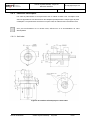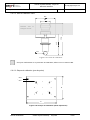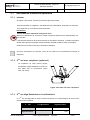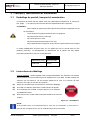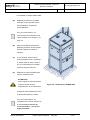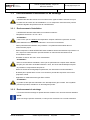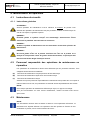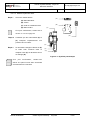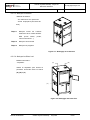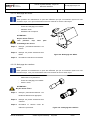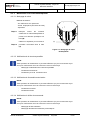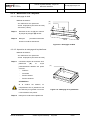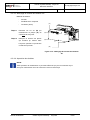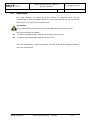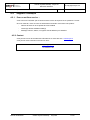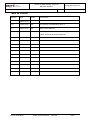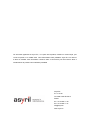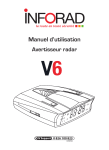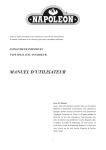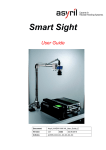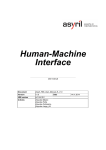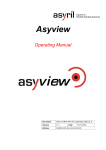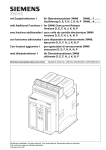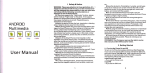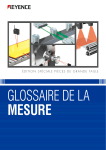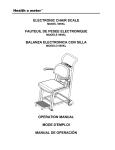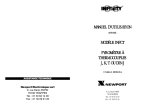Download Operating Manual
Transcript
Cellule Asyfeed Desktop Manuel d’utilisateur Document Asyril_AFEED-DES-01_Operating_Manual_F Version v1.3 Articles AFEED-DES-01--XX-XX-XX-XX Date 26.11.2012 Cellule Asyfeed Desktop - Asyril SA Manuel d’utilisateur Table des matières v1.33 © Copyright Asyril S.A. FO 32.03.118 Table des matières 1. INTRODUCTION ............................................................................................................................... 5 1.1. GÉNÉRALITÉS ........................................................................................................................... 5 1.2. INSTRUCTIONS DE SÉCURITÉ .................................................................................................... 6 1.2.1. Instructions générales .......................................................................................................... 6 1.2.2. Instructions spécifiques ....................................................................................................... 7 2. 1.3. INFORMATION DE GARANTIE ................................................................................................... 10 1.4. CERTIFICAT CE ...................................................................................................................... 10 1.5. AUTRES MANUELS .................................................................................................................. 10 DESCRIPTION ................................................................................................................................ 11 2.1. TOUR D’HORIZON DU PRODUIT ............................................................................................... 11 2.1.1. Zone processus .................................................................................................................. 12 2.1.2. Caméras .............................................................................................................................. 13 2.1.1. Porte de protection ............................................................................................................. 14 2.1.2. Accès à l’électrotechnique et pneumatique .................................................................... 14 2.2. CARACTÉRISTIQUES GÉNÉRALES ........................................................................................... 15 2.2.1. Données techniques .......................................................................................................... 15 2.2.2. Dimensions générales ....................................................................................................... 16 2.2.3. Alarmes et signaux visuels ................................................................................................ 16 2.3. PERFORMANCES..................................................................................................................... 18 2.3.1. Espace de travail ................................................................................................................ 18 2.3.2. Performances vision ........................................................................................................... 20 2.4. INTERFACES ÉLECTRIQUES .................................................................................................... 25 2.4.1. Aperçu .................................................................................................................................. 25 2.4.2. Câblage interne de l’AFEED-DES ................................................................................... 26 2.4.3. Arrêt d’urgence ................................................................................................................... 27 2.4.4. Connexion à l’interface homme-machine (HMI)............................................................. 27 2.4.5. Bouton d’arrêt principal ...................................................................................................... 27 2.4.6. Connexion de puissance ................................................................................................... 28 2.5. INTERFACES PNEUMATIQUES ................................................................................................. 29 2.5.1. Connexions pneumatiques ................................................................................................ 29 2.5.2. Caractéristiques de l’air comprimé ................................................................................... 30 2.5.3. Stylo aspirateur ................................................................................................................... 30 2.6. INTERFACES MÉCANIQUES ..................................................................................................... 30 2.6.1. Mise en place de l’AFEED-DES ....................................................................................... 30 2.6.2. Interfaces mécaniques ....................................................................................................... 32 2.7. ACCESSOIRES ET MODULES OPTIONNELS.............................................................................. 34 2.7.1. Ioniseur ................................................................................................................................ 34 ème 2.7.2. 4 axe avec compliance (optionnel) ............................................................................. 34 Manuel d’utilisateur Cellule Asyfeed Desktop - Asyril SA 3/53 Cellule Asyfeed Desktop - Asyril SA Manuel d’utilisateur Table des matières v1.33 ème 2.7.3. 4 © Copyright Asyril S.A. FO 32.03.118 axe High Resolution ou Low Resolution ................................................................. 34 2.7.4. Soufflage paramétrable pour la buse .............................................................................. 35 2.7.5. Zone de dépose .................................................................................................................. 35 3. TRANSPORT, MANUTENTION ET INSTALLATION............................................................... 36 3.1. EMBALLAGE DU PRODUIT, TRANSPORT ET MANUTENTION ..................................................... 36 3.2. INSTRUCTIONS DE DÉBALLAGE ............................................................................................... 36 3.3. ENVIRONNEMENT D’INSTALLATION ET DE STOCKAGE ............................................................ 39 3.3.1. Environnement d’installation ............................................................................................. 39 3.3.2. Environnement de stockage ............................................................................................. 39 4. MAINTENANCE ET RÉPARATION ............................................................................................ 40 4.1. INSTRUCTIONS DE SÉCURITÉ.................................................................................................. 40 4.1.1. Instructions générales ........................................................................................................ 40 4.2. PERSONNEL RESPONSABLE DES OPÉRATIONS DE MAINTENANCE OU RÉPARATION .............. 40 4.3. MAINTENANCE ........................................................................................................................ 40 4.3.1. Calendrier de maintenance ............................................................................................... 41 4.3.2. Maintenance générale ....................................................................................................... 43 4.3.3. Maintenance du robot DesktopDelta ............................................................................... 47 4.3.4. Maintenance de l’Asycube ................................................................................................ 48 4.4. RÉPARATION ........................................................................................................................... 50 4.5. SUPPORT TECHNIQUE ............................................................................................................ 51 4.5.1. Pour un meilleur service … ............................................................................................... 51 4.5.2. Contact ................................................................................................................................. 51 Manuel d’utilisateur Cellule Asyfeed Desktop - Asyril SA 4/53 Cellule Asyfeed Desktop - Asyril SA Manuel d’utilisateur Introduction v1.3 1. Introduction 1.1. Généralités © Copyright Asyril S.A. FO 32.03.118 Ce document appartient à Asyril S.A., il ne peut être reproduit, modifié ou communiqué, que ce soit en partie ou en totalité sans notre autorisation écrite préalable. Asyril S.A. se réserve le droit de modifier toute information contenue dans ce document pour des raisons liées à l’amélioration du produit sans notification préalable. Avant d’utiliser le produit, merci de lire entièrement ce document afin d’en assurer une utilisation correcte. Toutefois, si vous veniez à rencontrer des difficultés lors de l’utilisation du produit, n’hésitez pas à contacter notre service client. Dans ce manuel, les informations de sécurité devant être respectées sont réparties en trois types : « Danger », « Attention » et « Note ». Ces messages sont signalés comme suit : DANGER! Le non-respect de cette instruction pourrait provoquer des dommages corporels graves. DANGER! Cette instruction signale un danger électrique. Le non-respect de cette instruction pourrait provoquer une électrocution ou des dommages corporels graves dus au choc électrique. ATTENTION ! Le non-respect de cette instruction pourrait entrainer des dégâts matériels graves. NOTE : L’attention du lecteur est attirée sur ce point de détail afin d’assurer une utilisation correcte du produit. Toutefois, le non-respect de cette instruction ne risque pas de se traduire par un danger. Référence … Pour plus d’informations sur un sujet spécifique le lecteur est invité à se référer à un autre manuel ou une page ultérieure du manuel en cours. ATTENTION ! Asyril ne peut être tenu responsable de dommages matériels ou humains provoqués par le non-respect des instructions spécifiées dans le paragraphe « Instructions de sécurité ». Il est de la responsabilité du client d’informer les personnes concernées. NOTE : Toutes les dimensions et cotes dans ce manuel sont exprimées en millimètres (mm) Manuel d’utilisateur Cellule Asyfeed Desktop - Asyril SA 5/53 Cellule Asyfeed Desktop - Asyril SA Manuel d’utilisateur Introduction 1.2. v1.3 © Copyright Asyril S.A. FO 32.03.118 Instructions de sécurité 1.2.1. Instructions générales 1.2.1.1. Transport DANGER ! Une attention particulière doit être portée au poids du produit emballé lors de son transport ou de son déplacement. Pour plus d’informations, lire le paragraphe 3 « Transport, manutention et installation ». 1.2.1.2. Général DANGER ! Assurez-vous que les alimentations de puissance et autres câbles soient déconnectés de l’unité avant toute opération de maintenance. DANGER ! Seul le personnel qualifié (formé par Asyril) est autorisé à utiliser ce produit. DANGER ! Ne jamais dévisser les boitiers électriques ou capots de protection du système. Des dommages corporels graves pourraient résulter d’un choc électrique. Seul le personnel d’Asyril SA est autorisé à accéder à ces parties pour des raisons de maintenance ou de réparation. DANGER ! Ne jamais débrancher ou brancher des câbles du système sans s’être assuré qu’il est à l’arrêt. DANGER ! Aucune modification du produit n’est tolérée. Des modifications non autorisées pourraient entrainer un mauvais fonctionnement, un incendie, des dommages corporels... DANGER ! En cas de coupure de courant, le produit doit être arrêté. Le non-respect de cette consigne pourrait entrainer un redémarrage intempestif du produit. DANGER ! Ne pas utiliser le produit dans un environnement où il pourrait être en contact avec de l’eau ou de l’huile. INTERDICTION ! Interdit aux porteurs de stimulateur cardiaque. Manuel d’utilisateur Cellule Asyfeed Desktop - Asyril SA 6/53 Cellule Asyfeed Desktop - Asyril SA Manuel d’utilisateur Introduction v1.3 © Copyright Asyril S.A. FO 32.03.118 1.2.1.3. Mise au rebut Dès que le produit devient hors d’usage, merci de s’occuper de sa mise au rebut comme déchet industriel. NOTE : La mise au rebut doit être effectuée dans le respect des normes, règlements et lois en vigueur. 1.2.2. Instructions spécifiques 1.2.2.1. Equipement de protection individuelle (EPI) Pour des raisons de sécurité, les opérateurs doivent porter les équipements de sécurité suivants lors de l’utilisation du produit : - Lunettes de sécurité lors de l’utilisation du backlight de l’Asycube avec les portes de sécurité ouvertes et sans diffuseur installé. (éclairage LEDs équivalent à une classe 1 comparé aux lasers) - Chaussures de sécurité lors du transport de l’AFEED-DES NOTE : Il est de la responsabilité du client d’installer des signaux visuels informant des dangers potentiels et des équipements de protection associés. 1.2.2.2. Groupes d’intervention Le tableau ci-dessous définit les rôles de chaque intervenant : Operateur Construction Régleur Ingénieur Technicien SAV X Installation X Mise en service X X X Programmation X Fonctionnement X Nettoyage X Maintenance X X Démantèlement X Table 1-1: Groupes d’intervention Manuel d’utilisateur Démonteur X Transport Utilisation Transporteur Cellule Asyfeed Desktop - Asyril SA 7/53 Cellule Asyfeed Desktop - Asyril SA Manuel d’utilisateur Introduction v1.3 © Copyright Asyril S.A. FO 32.03.118 1.2.2.3. Précautions de sécurité spécifiques concernant ce produit (A) Danger électrique Un pictogramme électrique » est « danger apposé choc sur le châssis. DANGER ! Eteignez la débranchez-la machine de et l’alimentation secteur avant toute ouverture du châssis. Seul le personnel autorisé peut ouvrir le châssis. (B) Danger mécanique Soyez particulièrement attentif lors de l’ouverture / fermeture des portes. (C) Danger : espace de travail La zone de travail (espace accessible par le bout de l’outil) est potentiellement une zone dangereuse (risque de blessure si le robot est en mouvement) (D) Interface client spécifique Il est de la responsabilité du client d’installer des signaux visuels ou pictogrammes informant des dangers potentiels associés à son processus spécifique. Manuel d’utilisateur Figure 1-1: Dangers spécifiques Cellule Asyfeed Desktop - Asyril SA 8/53 Cellule Asyfeed Desktop - Asyril SA Manuel d’utilisateur Introduction (E) v1.3 © Copyright Asyril S.A. FO 32.03.118 Danger éclairage LEDs L’Asycube possède un rétro-éclairage intégré constitué de LEDs (Light Emitting Diodes). Ces LED émettent un rayonnement visible ou invisible en fonction de la couleur du rétro-éclairage. Cet éclairage LEDs peut créer une gêne, voire des dommages à la cornée, à la rétine ou au cristallin. Ne regardez pas directement la source de lumière, sans diffuseur et sans aucune protection personnelle (lunettes de protection, pour éclairage laser classe 1). Les clients sont encouragés à documenter les procédures mises en place pour limiter l'exposition aux rayonnements LEDs. Ce rétro-éclairage ne doit pas être utilisé en permanence. Veuillez l’éteindre Figure 1-2 : Dangers spécifiques : Ioniseurs et Asycube après l'acquisition d'images. (F) Danger ioniseur ! Tension électrique importante ! Danger de mort ! Brancher et débrancher le connecteur coaxial des ioniseurs uniquement lorsque la machine est hors tension! (G) Simulateurs cardiaques. Les tensions électriques élevées dans les ioniseurs engendrent un champ électrique alternatif oscillant à 50Hz, susceptible fonctionnement d’influencer d’un le stimulateur cardiaque. Manuel d’utilisateur Cellule Asyfeed Desktop - Asyril SA 9/53 Cellule Asyfeed Desktop - Asyril SA Manuel d’utilisateur Introduction 1.3. v1.3 © Copyright Asyril S.A. FO 32.03.118 Information de garantie Vous trouverez toutes les informations de garanties (portée, échéance …) dans les conditions générales de vente. 1.4. Certificat CE Le certificat CE de votre produit est fourni lors de la livraison. La figure cicontre présente un spécimen de ce à quoi votre certificat devrait ressembler. Figure 1-3 : Spécimen d’un certificat CE 1.5. Autres manuels Le tableau ci-dessous établit une liste des documents délivrés avec le produit. Chacun de ces manuels fait intégralement partie du set de documentation associé au produit. Le manuel que vous lisez actuellement contient une description technique du produit, de ses fonctionnalités, et fournit des informations sur la maintenance et le transport du produit. Titre du manuel AFEED-DES Manuel utilisateur Référence du manuel Asyril_AFEED-DES- Description du contenu Ce manuel Operating_Manual_F Interface Homme- Asyril_XFEED-XXX- Décrit comment communiquer avec machine XX_User_Interface_Manual_F l’AFEED-DES, comment le programmer et comment utiliser l’HMI. Manuel utilisateur ARL Manuel de référence Asyril_ARL__-XXX- Explique le fonctionnement du robot XX_Programming_Guide_F Desktop et décrit comment programmer le robot Desktop Table 1-2 : Autres manuels Manuel d’utilisateur Cellule Asyfeed Desktop - Asyril SA 10/53 Cellule Asyfeed Desktop - Asyril SA Manuel d’utilisateur Description v1.3 © Copyright Asyril S.A. FO 32.03.118 2. Description 2.1. Tour d’horizon du produit L’Asyfeed (AFEED-DES) est une (E) solution compacte hautement flexible conçue pour effectuer des tâches répétitives à faible valeur ajoutée telle que la palettisation, le tri ou l’assemblage de petits composants. L’AFEED-DES se compose de : (F) (A) (B) (A) Zone processus (B) Châssis (C) Accès à l’électrotechnique (D) Pieds (E) Colonne lumineuse (F) Porte de protection (G) Interfaces électriques (H) Accès à l’électrotechnique et (C) (D) (G) pneumatique (I) Ecran tactile Ces différents éléments seront détaillés dans les sections suivantes de ce manuel. (I) (H) Figure 2-1 : AFEED-DES Manuel d’utilisateur Cellule Asyfeed Desktop - Asyril SA 11/53 Cellule Asyfeed Desktop - Asyril SA Manuel d’utilisateur Description © Copyright Asyril S.A. v1.3 FO 32.03.118 2.1.1. Zone processus La zone processus se compose d’un convoyeur linéaire, d’un système de vision pour localiser les composants ainsi que d’un robot delta 4 axes pour leur manipulation et leur orientation. (A) (K) (D) (E) De plus une caméra supplémentaire munie de plusieurs types d’éclairage (F) permet un contrôle intermédiaire des (G) composants (orientation, contrôle (B) (J) (H) (C) qualité …) Des systèmes peuvent être ajoutés notamment pour le posage des pièces (table tournante ou autre). Figure 2-2 : Zone processus Eléments de série (C) (A) Caméra Asycube avec objectif (B) DOAL (Diffused On Axis Light) (C) Asycube (Mezzo ou Forte) (D) Caméra de contrôle avec objectif (E) Changeur d’outils (F) Support posage client (G) Eclairage darkfield (rasant) (H) Stylo aspirateur (I) DOAL Barre d’ionisation (K) One-Point-Ionizer (E) Figure 2-3: Ioniseurs et Asycube Eléments optionnels (J) (D) (F) (K) (I) Un schéma de la zone processus de la machine est disponible dans le document Asyril_AFEED-DES01_Specific_Manual_F, ainsi qu’une liste des composants et systèmes présents. Figure 2-4: Caméra de contrôle Manuel d’utilisateur Cellule Asyfeed Desktop - Asyril SA 12/53 Cellule Asyfeed Desktop - Asyril SA Manuel d’utilisateur Description 2.1.2. © Copyright Asyril S.A. v1.3 FO 32.03.118 Caméras 2.1.2.1. Caméra Asycube Cette caméra permet de détecter les composants se trouvant sur la plaque (A) de l’Asycube par l’intermédiaire de deux miroirs (B) et (C). (C) En fonction du type d’Asycube (Mezzo ou (A) Forte), la taille du champ de vue, le type d’éclairage ainsi que le type de caméra seront adaptés afin d’obtenir une résolution et un contraste optimal. (B) Pour plus d’information sur les éclairages et caméras disponibles, veuillez lire la Figure 2-5: Caméra Asycube section 2.3.2.2 à la page 20. avec éclairage backlight 2.1.2.2. Caméra de contrôle Cette caméra de contrôle (A) permet de vérifier l’orientation en rotation RZ des composants lors d’un contrôle intermédiaire, via le miroir (B). En fonction de l’application (A) et des composants à observer, la taille du champ (B) de vue, le type d’éclairage ainsi que le type de caméra seront adaptés afin d’obtenir Figure 2-6: Caméra de contrôle avec une résolution et un contraste optimal. éclairage darkfield Pour plus d’information sur les éclairages et caméras disponibles, veuillez lire la section 2.3.2.4 à la page 21. Manuel d’utilisateur Cellule Asyfeed Desktop - Asyril SA 13/53 Cellule Asyfeed Desktop - Asyril SA Manuel d’utilisateur Description © Copyright Asyril S.A. v1.3 FO 32.03.118 2.1.1. Porte de protection La zone processus est équipée d’une porte de protection (A). L’ouverture de la porte pendant le fonctionnement de la machine se (A) traduit par un arrêt d’urgence du processus en cours. Figure 2-7 : Porte de protection 2.1.2. Accès à l’électrotechnique et pneumatique Le châssis peut être ouvert de deux côtés lors d’opérations de maintenance ou de réparation. Par rapport à l’emplacement de travail de l’opérateur, cela permet l’accès : (A) À gauche, à un ensemble électrotechnique (B) À droite, à un ensemble électrotechnique et pneumatique. DANGER ! Arrêtez le système et débranchez-le de son alimentation avant d’ouvrir le châssis. (A) (B) Pour plus d’information sur la procédure à suivre lors de l’ouverture du châssis veuillez lire la section 4.3.2.1 à la page 43. Figure 2-8: Accès à l'électrotechnique pneumatique Pour plus d’information sur le contenu du châssis, veuillez lire la section 2.4.1 à la page 25 et la section 2.5.1 à la page 29. Manuel d’utilisateur Cellule Asyfeed Desktop - Asyril SA 14/53 et Cellule Asyfeed Desktop - Asyril SA Manuel d’utilisateur Description 2.2. © Copyright Asyril S.A. v1.3 FO 32.03.118 Caractéristiques générales ATTENTION ! Ne jamais essayer d’utiliser le produit en dehors de ses spécifications. En particulier, le respect de la charge maximale emportée est primordial. En cas de non-respect de ces spécifications, la garantie produit expirera. 2.2.1. Données techniques AFEED Pocket Désignation AFEED Desktop Machine de conditionnement des composants alimentés en vrac Système d’alimentation Asycube Mezzo Asycube Mezzo ou Forte PocketDelta DesktopDelta 0.5 - 2 secondes 0.5 - 2 secondes + 10 µm (3σ) + 10 µm (3σ) 0.15 - 5 mm 0.15 - 15 mm Force maximale 2N 20 N Nombre d’axes 3 3 ou 4 Matériaux des pièces Métal, rubis, céramiques, Métal, rubis, céramiques, verre, manipulables verre, semi-conducteurs. semi-conducteurs. Semi-automatique Automatique Caméra de contrôle non Optionnel Aspirateur de composants non Optionnel < 60dBA < 55 dBA Type de robot Temps de cycle Précision de placement Taille des composants manipulés Changeur d’outil Détection de la position et de l’orientation des composants Interface tactile intuitive Volume de bruit Configuration aisée d’une nouvelle recette Tableau 2-1: Données techniques Manuel d’utilisateur Cellule Asyfeed Desktop - Asyril SA 15/53 Cellule Asyfeed Desktop - Asyril SA Manuel d’utilisateur Description v1.3 © Copyright Asyril S.A. FO 32.03.118 845 1506 1815 2042 2.2.2. Dimensions générales 900 1673 Caractéristique Valeur Empreinte au sol 845 x 900 mm Poids 500 kg 2.2.3. Alarmes et signaux visuels La colonne lumineuse fournit des informations importantes à l’opérateur : Manuel d’utilisateur Cellule Asyfeed Desktop - Asyril SA 16/53 Cellule Asyfeed Desktop - Asyril SA Manuel d’utilisateur Description v1.3 Couleur Vert Vert clignotant © Copyright Asyril S.A. FO 32.03.118 Etat machine Fonctionnement normal (Rouge) (Orange) (Vert) Etat de transition Orange Pause Rouge En erreur Rouge Etat de transition vers clignotant l’état « Erreur » Aucun programme en Lampes fonctionnement Figure 2-9 : Colonne lumineuse éteintes Machine éteinte ATTENTION ! Assurez-vous que la colonne lumineuse soit bien visible. Manuel d’utilisateur Cellule Asyfeed Desktop - Asyril SA 17/53 Cellule Asyfeed Desktop - Asyril SA Manuel d’utilisateur Description 2.3. © Copyright Asyril S.A. v1.3 FO 32.03.118 Performances 258 60 2.3.1. Espace de travail 89.5 Ø350 221 ème Figure 2-10 : Espace de travail d’un robot DesktopDelta SANS 4 axe ni compliance La partie « processus » du client doit être placée dans l’espace de travail du robot. NOTE IMPORTANTE : L’espace de travail décrit sur la figure ci-dessus est défini par le plan médian de la nacelle du robot ! c’est-à-dire sans ensemble compliance ni 4 ème axe. NOTE Pour un temps de cycle optimal, placez votre processus spécifique aussi proche que possible de la surface de l’Asycube. Cet espace de travail est défini comme l’espace accessible par le plan médian de la nacelle du robot. Lorsqu’un outil (ou une compliance) est monté sur le robot, l’espace de travail sera Manuel d’utilisateur Cellule Asyfeed Desktop - Asyril SA 18/53 Cellule Asyfeed Desktop - Asyril SA Manuel d’utilisateur Description © Copyright Asyril S.A. v1.3 FO 32.03.118 translaté vers le bas d’autant que la longueur de l’outil (ou de la compliance). L’image 56.4 avec compliance suivante illustre ce phénomène. ème Figure 2-11: Espace de travail d’un robot DesktopDelta AVEC 4 axe et compliance et SANS outil Manuel d’utilisateur Cellule Asyfeed Desktop - Asyril SA 19/53 Cellule Asyfeed Desktop - Asyril SA Manuel d’utilisateur Description © Copyright Asyril S.A. v1.3 FO 32.03.118 2.3.2. Performances vision 2.3.2.1. Différents types d’éclairages Pour chaque caméra, un ou plusieurs types d’éclairage peuvent camera être adoptés : - éclairage rasant (dark field) - rétro-éclairage (back light) - éclairage co-axial Co-Axial (DOAL) (doal ou télécentrique) Dark field La figure ci-contre présente Dark field les différents éclairages disponibles. object Backlight Pour plus d’information combinaisons sur les caméra/éclairage possible, veuillez-vous référer aux Figure 2-12: types d’éclairage disponibles chapitres suivants. 2.3.2.2. Eclairage Asycube Le tableau ci-dessous résume les combinaisons d’éclairage proposées : éclairage Résolution Champ de vue Sans éclairage 46 x 35 mm Asycube Mezzo Sur demande Doal 150 Doal 100 Backlight intégré Sur demande 2MPx 52 x 67 mm Asycube Forte 46 x 35 mm Asycube Mezzo 5Mpx 30 x 25 mm Asycube Mezzo 52 x 67 mm Asycube Forte Sur demande Sur demande Sur demande Sur demande Sur demande Sur demande Tableau 2-2: Eclairage Asycube Manuel d’utilisateur Cellule Asyfeed Desktop - Asyril SA 20/53 Cellule Asyfeed Desktop - Asyril SA Manuel d’utilisateur Description v1.3 © Copyright Asyril S.A. FO 32.03.118 2.3.2.3. Effet de chaque éclairage Le choix du type d’éclairage permet de mettre en valeur certaines zones spécifiques de la pièce à observer ou détecter. Le tableau ci-dessous fournit l’exemple d’une pierre d’horlogerie éclairée sous deux angles différents : rétro-éclairage ou inscident. éclairage Eclairage backlight Eclairage incident Exemple d’une pierre d’horlogerie éclairée (baclight ou incident) Zones de la pièce illuminées (représentée en jaune) Photo réélle 2.3.2.4. Eclairage caméra de contrôle Le tableau ci-dessous résume les combinaisons d’éclairage proposées : éclairage Résolution Champ de vue 1Mpx Selon application 2Mpx Selon application 5Mpx Selon application Eclairage incident Eclairage Rasant Doal 25 ou télécentrique Darkfield 50 Tableau 2-3: Eclairage contrôle Manuel d’utilisateur Cellule Asyfeed Desktop - Asyril SA 21/53 Cellule Asyfeed Desktop - Asyril SA Manuel d’utilisateur Description v1.3 © Copyright Asyril S.A. FO 32.03.118 2.3.2.5. Effet de chaque éclairage Le choix du type d’éclairage permet de mettre en valeur certaines zones spécifiques de la pièce à observer ou détecter. Le tableau ci-dessous fournit l’exemple d’une pièce métallique (excentrique) éclairée sous deux angles différents : rétro-éclairage ou rasant. éclairage Eclairage incident Eclairage Rasant Doal ou télécentrique Darkfield 50 Exemple de pièce éclairée (éclairage rasant ou incident) Zones de la pièces illuminées (représentée en jaune) Photo réélle Manuel d’utilisateur Cellule Asyfeed Desktop - Asyril SA 22/53 Cellule Asyfeed Desktop - Asyril SA Manuel d’utilisateur Description © Copyright Asyril S.A. v1.3 FO 32.03.118 2.3.2.6. Limite de détection Afin de définir une limite de détection associée à l’Asyview, deux situations doivent être discernées: - Vous voulez localiser un détail précis (par exemple contrôler si une pièce est présente sur la surface de l’Asycube, ou effectuer un contrôle qualité sur le diamètre d’un trou…). Dans ce cas, le détail doit avoir une taille de plus de 20 pixels pour assurer une localisation précise au quart de pixel. - Vous voulez seulement vérifier la présence ou non d’un composant sans chercher à la localiser, dans ce cas, une taille de 10 pixels est suffisante. La conversion pixels-millimètres dépend du champ de vue ainsi que de la résolution de la caméra. Le tableau ci-dessous donne à titre informatif quelques conversions pixels-microns. Taille du capteur Résolution Champ de vue largeur longueur largeur longueur Mpx px px mm mm 2 1200 1600 35 46 2 1200 1600 52 67 5 2050 2448 35 46 5 2050 2448 25 30 5 2050 2448 52 67 Taille minimale du détail en pixels Px 20 10 1 20 10 1 20 10 1 20 10 1 20 10 1 Taille minimale du détail en microns µm 575 288 29 837 418 42 376 188 19 245 123 12 530 269 27 Tableau 2-4: Limite de détection Manuel d’utilisateur Cellule Asyfeed Desktop - Asyril SA 23/53 Cellule Asyfeed Desktop - Asyril SA Manuel d’utilisateur Description © Copyright Asyril S.A. v1.3 FO 32.03.118 2.3.2.7. Taille de la pièce Ce tableau résume la taille minimale que doivent avoir une pièce ou un détail spécifique pour pouvoir les localiser ou les détecter précisément. Taille de la pièce [pixels] P < 20px P > 20px Taille du détail D < 10px [pixels] P P 10px < D < 20px P D > 20px P P Exemple D D D Localisation de la pièce précision ¼px précision ¼px précision ¼px précision ¼px Détection du détail Localisation du détail précision ¼px Tableau 2-5: Taille de la pièce Manuel d’utilisateur Cellule Asyfeed Desktop - Asyril SA 24/53 Cellule Asyfeed Desktop - Asyril SA Manuel d’utilisateur Description 2.4. © Copyright Asyril S.A. v1.3 FO 32.03.118 Interfaces électriques 2.4.1. Aperçu Les interfaces électriques de la cellule AFEED-DES se trouvent : (A) Sur le devant de la cellule : (A) Bouton d’arrêt d’urgence (B) Connexions USB (C) Bouton d’arrêt principal Sur la gauche de la cellule : (D) PC HMI (E) Switch 1 (F) Switch 2 (G) PC Asyview (B) (D) ) ATTENTION ! Ces deux unités (C) sont (E) (F) (G) configurées pour les logiciels Asyview et HMI et AUCUN autre programme ! En cas de nonrespect de cette instruction, la garantie expirera. Sur la droite de la cellule :on trouve (H) l’ensemble électrotechnique : (H) Disjoncteurs (I) Prise supplémentaire (J) Bornier automate PLC (K) Convertisseur USB-Ethernet (L) Bornier 24V (M) Bornier 230V (N) Bornier de terre (O) Alimentation 24V (P) Octocoupleurs (Q) Relais auxiliaires (R) Bornier Manuel d’utilisateur (I) (H) (J) (K) (L) (M) (N) (O) (P) (R) (Q) Figure 2-13: Interfaces électriques Cellule Asyfeed Desktop - Asyril SA 25/53 Cellule Asyfeed Desktop - Asyril SA Manuel d’utilisateur Description v1.3 © Copyright Asyril S.A. FO 32.03.118 2.4.2. Câblage interne de l’AFEED-DES Lors de la livraison, La cellule AFEED-DES est entièrement câblée (robot DesktopDelta, Asycube, Asyview…). Toutefois, la figure ci-dessous donne des informations sur la connexion Ethernet des différents composants. AFEED-DES Robot DesktopDelta 3 5 SWITCH 1 1 Camera de contrôle Asycube Camera Asycube 2 4 BUS I/O SWITCH 2 1 Lan 1 2 3 4 5 Lan 2 Lan 1 PC HMI Lan 2 Lan 3 Lan 4 Lan 5 Lan 6 PC AsyView Connexion réseau entreprise Figure 2-14: Connexion Ethernet des différents composants La connexion aux deux ordinateurs (HMI et Asyview) est autorisée depuis l’extérieur via une connexion en bureau à distance par l’intermédiaire du switch (port 5). Le tableau ci-dessous informe des adresses IP de ces deux ordinateurs : Unité Lan Adresse IP Subnet Mask Lan 1 192.168.0.100 (NON modifiable !) 255.255.255.0 Lan 2 192.168.1.100 (à modifier selon votre réseau) 255.255.255.0 Lan 1 192.168.1.70 (à modifier selon votre réseau) 255.255.255.0 Lan 2 192.168.0.70 (NON modifiable !) 255.255.255.0 PC HMI PC Asyview Manuel d’utilisateur Cellule Asyfeed Desktop - Asyril SA 26/53 Cellule Asyfeed Desktop - Asyril SA Manuel d’utilisateur Description v1.3 © Copyright Asyril S.A. FO 32.03.118 2.4.3. Arrêt d’urgence Un appui sur le bouton d’arrêt d’urgence (A) coupe l’alimentation en puissance des éléments dangereux et génère une erreur au niveau de l’interface. Pour relancer la production après un arrêt d’urgence, le bouton d’arrêt d’urgence doit être dé-enclenché. ATTENTION ! Le bouton d’arrêt d’urgence ne doit pas être utilisé pour stopper le système en condition normale de fonctionnement. 2.4.4. Connexion à l’interface homme-machine (HMI) Les interfaces électriques liées à l’HMI sont : - Deux connecteurs USB : (B) qui permettent de brancher une clé USB, un clavier ou une souris. - Un switch (E) permettant de connecter la cellule AFEED directement à un réseau local d’entreprise par exemple (Switch 1, port 5). 2.4.5. Bouton d’arrêt principal La cellule AFEED-DES peut être arrêtée en tournant le bouton d’arrêt principal (C), situé sur la droite de la cellule en position OFF. ATTENTION ! Assurez-vous qu’aucun programme de production n’est en fonctionnement au moment de l’arrêt de la cellule. Manuel d’utilisateur Cellule Asyfeed Desktop - Asyril SA 27/53 Cellule Asyfeed Desktop - Asyril SA Manuel d’utilisateur Description v1.3 © Copyright Asyril S.A. FO 32.03.118 2.4.6. Connexion de puissance La cellule AFFED est alimentée en 230VAC. Aucun connecteur spécifique (A) (B) (C) n’est fourni avec la cellule. Caractéristique Valeur électrique Voltage 230V AC Courant estimé 10 A Consommation 3A maximale mesurée Fréquence 50 Hz Puissance max 750 W Section de câble 2.5 mm Figure 2-15 : Bornier de raccordement 2 Le bornier de raccordement se trouve derrière le panneau d’accès à l’électrotechnique. (A) Raccordement « L » (B) Raccordement « N » (C) Raccordement « PE » Pour plus d’information, veuillez-vous référer au schéma électrique fourni avec l’ensemble documentaire de la machine. ATTENTION ! - Avant d’alimenter en puissance le produit vérifiez que vos spécifications de voltage correspondent à celle du produit. - Ne débranchez jamais les câbles de puissance lorsque le système est en fonctionnement. Mettez toujours la machine à l’arrêt avant de débrancher les câbles. Manuel d’utilisateur Cellule Asyfeed Desktop - Asyril SA 28/53 Cellule Asyfeed Desktop - Asyril SA Manuel d’utilisateur Description 2.5. © Copyright Asyril S.A. v1.3 FO 32.03.118 Interfaces pneumatiques 2.5.1. Connexions pneumatiques La connexion pneumatique de la cellule AFEED-DES se (A) fait directement sur l’entrée coudée (D). L’ensemble pneumatique est (B) constitué d’un : (A) (C) Manodétendeur permettant le (E) réglage de la pression d’entrée du robot DesktopDelta. (B) Système Venturi pour l’aspiration nécessaire au stylo aspirateur. (C) Unité de conditionnement permettant le réglage de la pression d’entrée. (D) Entrée d’air principale (E) Manocontact (D) NOTE : Le robot pourvu DesktopDelta de son propre est déjà Figure 2-16 : Connexion au système système pneumatique venturi permettant de générer le vide nécessaire à l’aspiration des La pression nominale devant figurer sur ces composants. Toutefois, le manomètres est présentée dans le tableau manodétendeur (A) le ci-dessous : permet réglage de cette pression. Pour plus d’informations Manomètre sur la procédure de contrôle de la pression Caractéristique Valeur Pression 6 bars nominale (C) d’air comprimé, veuillez lire la section Diamètre du 4.3.2.2 à page 44. tube (A) Manuel d’utilisateur Cellule Asyfeed Desktop - Asyril SA Pression 8mm 6 bars nominale 29/53 Cellule Asyfeed Desktop - Asyril SA Manuel d’utilisateur Description v1.3 © Copyright Asyril S.A. FO 32.03.118 2.5.2. Caractéristiques de l’air comprimé Afin d’assurer des performances optimales du système pneumatique, les caractéristiques suivantes doivent être suivies : Caractéristique Valeur Taux de filtration nominale < 5 µm Lubrifiant recommandé Pas de lubrifiant 2.5.3. Stylo aspirateur Les pièces sont aspirées et retenues par un filtre (A). (A) Retirer la buse pour nettoyer le filtre et récupérer les pièces. Figure 2-17: Stylo aspirateur 2.6. Interfaces mécaniques 2.6.1. Mise en place de l’AFEED-DES La cellule AFEED-DES doit être montée sur une surface lisse, rigide et stable. Assurez-vous que la cellule est de niveau lors de l’installation. Le nonrespect de cette instruction pourrait fortement dégrader les performances de la cellule AFEED-DES. Afin d’assurer un positionnement stable de la cellule, les quatre pieds peuvent être dévissés et ainsi être ajustés à la surface sur laquelle repose la cellule AFEED-DES. Manuel d’utilisateur Figure 2-18: Mise en place de la cellule AFEED-DES Cellule Asyfeed Desktop - Asyril SA 30/53 Cellule Asyfeed Desktop - Asyril SA Manuel d’utilisateur Description v1.3 (A) Veillez à laisser © Copyright Asyril S.A. FO 32.03.118 (B) suffisamment d’espace autour de la cellule lors de son installation afin de permettre une ouverture complète de chaque porte. De plus assurez-vous qu’aucun obstacle ne gêne la bonne ventilation (C) de la cellule. . Figure 2-19: Emplacement des ventilateurs dans la cellule AFEED-DES Manuel d’utilisateur Cellule Asyfeed Desktop - Asyril SA 31/53 Cellule Asyfeed Desktop - Asyril SA Manuel d’utilisateur Description v1.3 © Copyright Asyril S.A. FO 32.03.118 2.6.2. Interfaces mécaniques Les outils et préhenseurs ne sont pas livrés avec la cellule de base. Leur conception varie selon les applications et ils doivent donc être adaptés spécifiquement à chaque type de pièce à manipuler. Les préhenseurs sont fixés à un porte outil, lui-même fixé à la nacelle du robot. Pour plus d’informations sur la nacelle robot, référez-vous à la documentation du robot DesktopDelta 2.6.2.1. Outil robot Figure 2-20: Interface mécanique pour l'outil robot Manuel d’utilisateur Cellule Asyfeed Desktop - Asyril SA 32/53 Cellule Asyfeed Desktop - Asyril SA Manuel d’utilisateur Description © Copyright Asyril S.A. v1.3 FO 32.03.118 2.6.2.2. Outil de calibration robot Ø10 Ø5 Interface avec le 11.7 17.9 changeur d’outil R1 Figure 2-21: Outil de calibration Pour plus d’information sur la procédure de calibration, référez-vous au manueI HMI. 2.6.2.3. Plaque de calibration (pour Asycube) Ø2.2 46 Ø0.5 57 Figure 2-22: Plaque de calibration (2mm d'épaisseur) Manuel d’utilisateur Cellule Asyfeed Desktop - Asyril SA 33/53 Cellule Asyfeed Desktop - Asyril SA Manuel d’utilisateur Description 2.7. v1.3 © Copyright Asyril S.A. FO 32.03.118 Accessoires et modules optionnels 2.7.1. Ioniseur Si l’option a été choisie, l’ioniseur est monté et prêt à être utilisé. Avant de travailler sur l’appareil, il faut désactiver son alimentation électrique et la sécuriser pour empêcher un ré-enclanchement involontaire. Interdiction ! Tension électrique importante ! Danger de mort ! Brancher et débrancher le connecteur coaxial uniquement lorsque le bloc d’alimentation est hors tension! L’appareil peut influencer le fonctionnement d’un stimulateur cardiaque. La tension électrique élevée dans l’appareil engendre champ électrique alternatif oscillant à 50Hz, susceptible d’influencer le fonctionnement d’un stimulateur cardiaque. Pour plus d’information sur l’ioniseur, merci de vous référer à la documentation technique du fabriquant. 2.7.2. 4ème axe avec compliance (optionnel) La compliance du robot permet d’éviter d’importants dégâts matériels du robot lors d’un faible choc en compression (selon l’axe Z du robot). Figure 2-23: 4ème axe avec compliance 2.7.3. 4ème axe High Resolution ou Low Resolution ème Le 4 axe est disponible en haute ou basse résolution, les caractéristiques de chacun sont données dans le tableau ème 4 axe Low Resolution Low Resolution High Resolution 0.176° High Resolution Manuel d’utilisateur Cellule Asyfeed Desktop - Asyril SA 0.006° 0.02° 34/53 Cellule Asyfeed Desktop - Asyril SA Manuel d’utilisateur Description v1.3 © Copyright Asyril S.A. FO 32.03.118 2.7.4. Soufflage paramétrable pour la buse L’ensemble pneumatique à débit paramétrable permet de régler le débit de soufflage. Le soufflage maximum est réglé mécaniquement puis le pourcentage de ce débit peut être réglé dans les recettes qu’exécute le robot. 2.7.5. Zone de dépose La zone de dépose dépend directement de la demande du client. Parmi les possibilités actuellement mises en œuvre, on peut noter les tables tournantes, les systèmes de mise en tube, etc. Pour plus d’informations sur le posage et les options spécifiques à votre produit, veuillez lire le document Asyril_AFEED-DES-01_Specific_Manual_F. NOTE : Pour plus d’information sur les différentes possibilités de posage, merci de contacter le service client Asyril. Manuel d’utilisateur Cellule Asyfeed Desktop - Asyril SA 35/53 Cellule Asyfeed Desktop - Asyril SA Manuel d’utilisateur Transport, manutention et installation © Copyright Asyril S.A. v1.3 FO 32.03.118 3. Transport, manutention et installation 3.1. Emballage du produit, transport et manutention Le transport du produit doit être réalisé selon les spécifications indiquées sur le colis (haut, bas, fragile, …). De plus les points suivants doivent impérativement être respectés : ATTENTION ! - Soyez vigilant au poids du produit et prenez les précautions adéquates lors de sa manutention. - Tenez toujours le système fermement avec les poignées - Ne portez jamais seul un colis lourd - Ne montez pas sur le colis. - Ne placez jamais d’objets lourds sur le colis. - Soyez particulièrement vigilant à ne pas abimer le produit durant son transport La cellule AFEED-DES est livrée fixée sur une palette de bois et enroulé dans un film plastique protecteur. Le déchargement et déplacement de la palette doit être réalisé précautionneusement à l’aide d’un chariot élévateur. Valeur Dimensions (L*l*h) 90 x 110 x 185 Poids total 500 kg Table 3-1 : Poids du produit emballé 3.2. Instructions de déballage Avant le déballage, veuillez regarder l’état du label ShockWatch. Afin d’assurer une livraison sans encombre, tous les produits Asyril sont expédiés avec un tel label. Ce label contient une cartouche qui est brisée en cas de mauvais traitement du colis. Si le contenu de cette cartouche est rouge au moment de la livraison : (A) Exigez que le transporteur soit présent au moment du déballage. (B) Accordez une attention particulière à l’état extérieur du produit. (C) Si un dommage est constaté, ne signez pas le reçu et contactez immédiatement Asyril. (D) Dans tous les cas, notifiez l’état du label ShockWatch sur le bon de livraison. Figure 3-1 : ShockWatch NOTE : Si les produits reçus ne correspondent pas à votre bon de commande, ou sont livrés en mauvais état, ne signez pas le reçu et contactez Asyril dès que possible. Manuel d’utilisateur Cellule Asyfeed Desktop - Asyril SA 36/53 Cellule Asyfeed Desktop - Asyril SA Manuel d’utilisateur Transport, manutention et installation v1.3 © Copyright Asyril S.A. FO 32.03.118 Pour déballer la cellule AFEED-DES, (A) Déplacez la cellule sur sa palette aussi proche que possible de son lieu d’installation, à l’aide d’un chariot élévateur. Pour plus d’informations sur l’environnement d’installation de la cellule AFEED, lire le chapitre 3.3.1 page 39. (B) Enlevez précautionneusement le plastique protecteur. Et les sangles fixant la cellule à sa palette de transport (C) Le cas échéant sortez tous les produits séparés de leur emballage et vérifiez l’état de chacun d’entre eux. Si un dommage est constaté, contactez Asyril au plus vite. (D) Déplacez la cellule AFFED jusqu'à son lieu d’utilisation final. ATTENTION ! Soyez vigilant au poids du produit et prenez les précautions Figure 3-2 : Déballage de l’AFEED-DES adéquates lors de sa manutention. Installez la cellule AFEED de niveau et ajustez les pieds de la cellule. Pour plus d’informations sur l’installation de la cellule AFFED, lire le chapitre Erreur ! Source du envoi introuvable.. page Erreur ! Signet non défini.. Manuel d’utilisateur Cellule Asyfeed Desktop - Asyril SA 37/53 Cellule Asyfeed Desktop - Asyril SA Manuel d’utilisateur Transport, manutention et installation Localisez la plaque v1.3 © Copyright Asyril S.A. FO 32.03.118 d’identification produit sur AFEED-DES et assurezvous que vous avez reçu le bon produit. Figure 3-3 : Plaque signalétique Des informations importantes sont portées sur cette plaque, telles que la consommation électrique ou le numéro de série dont vous aurez besoin pour toute correspondance avec Asyril. Manuel d’utilisateur Figure 3-4: Localisation de la plaque signalétique Cellule Asyfeed Desktop - Asyril SA 38/53 Cellule Asyfeed Desktop - Asyril SA Manuel d’utilisateur Transport, manutention et installation 3.3. v1.3 © Copyright Asyril S.A. FO 32.03.118 Environnement d’installation et de stockage ATTENTION ! L’AFEED-DES doit être monté sur une surface lisse, rigide et stable. Assurez-vous que la cellule soit de niveau lors de l’installation. Le non-respect de cette instruction pourrait fortement dégrader les performances du l’AFEED-DES. 3.3.1. Environnement d’installation L’AFEED-DES doit être utilisé dans les conditions suivantes : - Température de travail : +5°C à +40°C ATTENTION ! Il est à noter que les variations de température risquent d’affecter la précision du robot, particulièrement si une précision inférieure à 10 microns et nécessaire. - Faites particulièrement attention à la poussière : le système doit être utilisé dans un environnement propre. - Evitez d’exposer la cellule AFEED-DES à des radiations lumineuses directes trop intenses. Le non- respect de cette instruction pourrait entraîner un mauvais fonctionnement de la reconnaissance vision. - Humidité: de 30% à 95% max. sans condensation. ATTENTION ! Dans le cas d’extrêmes humidités, notez que les performances risquent d’être réduites. De plus pour des taux d’humidité inferieurs à 30%, les forces électrostatiques risquent de perturber le comportement des pièces. - Évitez les ondes électromagnétiques puissantes, les ultraviolets ou autres radiations. - N’utilisez pas le produit dans un lieu où le contrôleur pourrait être exposé à l’eau ou des projections d’huile. - Application en salle blanche de type ISO7 et ISO8 ATTENTION ! Le produit ne doit pas être utilisé dans une atmosphère de gaz corrosifs. Une oxydation pourrait se produire, résultant en un dommage du produit. 3.3.2. Environnement de stockage L’environnement de stockage du produit doit être similaire à son environnement d’utilisation. NOTE : Après une longue période d’inactivité, le robot pourra nécessiter une nouvelle calibration. Manuel d’utilisateur Cellule Asyfeed Desktop - Asyril SA 39/53 Cellule Asyfeed Desktop - Asyril SA Manuel d’utilisateur Maintenance et réparation v1.3 © Copyright Asyril S.A. FO 32.03.118 4. Maintenance et réparation 4.1. Instructions de sécurité 4.1.1. Instructions générales ATTENTION ! Aucune opération de maintenance n’est à effectuer à l’intérieur du produit. Pour effectuer les opérations de maintenance les plus poussées, veuillez contacter Asyril. En cas de non-respect, la garantie expirera. DANGER ! N’utilisez jamais le système lorsqu’il est endommagé. Assurez-vous d’avoir solutionné le problème avant de relancer la machine. DANGER ! Arrêtez le système et débranchez-le de son alimentation avant toute opération de maintenance. DANGER ! Ne versez jamais d’eau sur le produit. Pulvériser de l’eau sur le produit ou le nettoyer à l’eau pourrait causer de graves disfonctionnements, ou provoquer des blessures du fait du danger électrique associé. 4.2. Personnel responsable des opérations de maintenance ou réparation Les opérations de maintenance doivent être effectuées par du personnel entrainé. Trois catégories d’intervenants sont définies : (A) Technicien de maintenance n’ayant pas suivi de formation Asyril (B) Technicien de maintenance ayant suivi une formation Asyril (C) Technicien de maintenance Asyril. Assurez-vous que la personne responsable de la maintenance du produit ait lu et compris ce manuel. Dans tous les cas, les précautions de sécurité doivent impérativement être suivies. NOTE : Pour chaque opération de maintenance effectuée par Asyril, un rapport sera rédigé. Pour plus d’information sur notre service maintenance, veuillez consulter notre service après-vente. 4.3. Maintenance NOTE : Les informations données dans le tableau ci-dessous sont simplement informative. La périodicité avec laquelle effectuer ces opérations doit être ajustée en fonction du taux d’utilisation du produit, de son environnement de travail … Manuel d’utilisateur Cellule Asyfeed Desktop - Asyril SA 40/53 Cellule Asyfeed Desktop - Asyril SA Manuel d’utilisateur Maintenance et réparation v1.3 © Copyright Asyril S.A. FO 32.03.118 4.3.1. Calendrier de maintenance La cellule AFEED-DES nécessite assez peu d’entretien. Toutefois, des inspections simples doivent être réalisées à intervalle réguliers afin d’assurer des performances optimales du produit : Général Opération Période Nettoyage de la machine Hebdomadaire A 4.3.2.3 Nettoyage des filtres à air Annuel B 4.3.2.4 Hebdomadaire B Hebdomadaire A Annuel C Contactez Asyril Annuel C Contactez Asyril Semestriel B 4.3.2.2 Changeur Inspection visuelle des outils (vérifier d’outil leur état) et changement si nécessaire Nettoyage des trous d’aspiration des outils Parties Contrôle visuel et si nécessaire optiques nettoyage des DOAL. Contrôle visuel et si nécessaire nettoyage des caméras. Pneumatique Inspection du système pneumatique et si nécessaire échange des filtres à air. Manuel d’utilisateur Cellule Asyfeed Desktop - Asyril SA Personnel Référence 41/53 Cellule Asyfeed Desktop - Asyril SA Manuel d’utilisateur Maintenance et réparation v1.3 Opération Asycube Période © Copyright Asyril S.A. FO 32.03.118 Personnel Inspection des bobines et audit du comportement des pièces. Inspection visuelle et nettoyage du bulk et de la plateforme de l’Asycube Référence Annuel C Contactez Asyril Hebdomadaire A 4.3.4.1 Annuel B 4.3.4.3 Hebdomadaire A 4.3.4.2 Annuel C Contactez Asyril Annuel B 4.3.3.1 Si nécessaire B Voir manuel HMI Mensuel B Inspection visuelle et nettoyage du module de vibration 3D Inspection visuelle et nettoyage de la plateforme Robot Inspection visuelle, nettoyage et lubrification des articulations de la structure parallèle, des articulations et de la nacelle. Nettoyage du robot HMI Calibration de l’écran tactile Backup of files and programs ATTENTION ! Pour quelque opération de maintenance que ce soit, toujours utiliser des pièces d’origine Asyril. Manuel d’utilisateur Cellule Asyfeed Desktop - Asyril SA 42/53 Cellule Asyfeed Desktop - Asyril SA Manuel d’utilisateur Maintenance et réparation v1.3 © Copyright Asyril S.A. FO 32.03.118 4.3.2. Maintenance générale 4.3.2.1. Ouverture du châssis arrière Matériel nécessaire : - Une clé quart de tour DANGER ! Arrêtez le système et débranchezle de son alimentation avant d’ouvrir le châssis. Étape 1 Dévissez les quatre vis quart de tour (A) Étape 2 Tirez fort sur la plaque à l’aide des deux poignées (B) (des aimants continuent à maintenir la plaque en position même lorsque les vis quart de tours sont dévissés). (A) (B) Figure 4-1 : Ouverture du châssis arrière Manuel d’utilisateur Cellule Asyfeed Desktop - Asyril SA 43/53 Cellule Asyfeed Desktop - Asyril SA Manuel d’utilisateur Maintenance et réparation v1.3 © Copyright Asyril S.A. FO 32.03.118 4.3.2.2. Vérifier la pression d’air Étape 1 Ouvrez le châssis arrière (A) (A) Manodétendeur (B) Venturi (B) (C) Unité de conditionnement (D) Manocontact (C) Pour plus d’information, veuillez lire la section 4.3.2.1 à la page 43. (D) Étape 2 Contrôlez que les manomètres (A) et (C) indiquent respectivement une pression de 6 et 3 bars. (E) Étape 3 Si nécessaire changez le filtre à air (E) et videz l’eau contenue dans le récipient à eau (F) en dévissant l’écrou (F) (G) de vidange (G). Figure 4-2 : Système pneumatique Pour plus d’information, veuillez-vous référer aux plans fournis dans l’ensemble documentaire de la machine. Manuel d’utilisateur Cellule Asyfeed Desktop - Asyril SA 44/53 Cellule Asyfeed Desktop - Asyril SA Manuel d’utilisateur Maintenance et réparation v1.3 © Copyright Asyril S.A. FO 32.03.118 4.3.2.3. Nettoyer la machine Matériel nécessaire : - Un chiffon doux non pelucheux - Alcool isopropanol (30% dans de l’eau) Étape 1 Nettoyez toutes les surfaces extérieures de la cellule AFEEDDES (écran tactile, portes, colonne lumineuse …) Étape 2 Nettoyez l’écran tactile Étape 3 Nettoyez les poignées Figure 4-3 : Nettoyage de la machine 4.3.2.4. Nettoyer les filtres à air Matériel nécessaire : (A) - Aspirateur (B) Utiliser un aspirateur pour enlever la poussière accumulée dans les filtres (A), (B) et (C) (C) Figure 4-4: Nettoyage des filtres à air Manuel d’utilisateur Cellule Asyfeed Desktop - Asyril SA 45/53 Cellule Asyfeed Desktop - Asyril SA Manuel d’utilisateur Maintenance et réparation v1.3 © Copyright Asyril S.A. FO 32.03.118 4.3.2.5. Nettoyage des DOAL NOTE : Cette opération de maintenance ne peut être effectuée que par un technicien ayant suivi une formation Asyril. Pour plus d’information merci de contacter le service client Asyril. Matériel nécessaire : - Tissus de nettoyage pour lentilles - Utilisation d‘eau - Soufflette à air comprimé. ATTENTION : Ne pas utiliser d’alcool Une pression trop forte peut endommager les miroirs. Étape 1 Nettoyer précautionneusement les miroirs. Étape 2 Nettoyer les parties extérieures des DOAL. Etape 3 Figure 4-5: Nettoyage des DOAL Re-calibrer la machine si nécessaire 4.3.2.6. Nettoyage des caméras NOTE : Cette opération de maintenance ne peut être effectuée que par un technicien ayant suivi une formation Asyril. Pour plus d’information merci de contacter le service client Asyril. Matériel nécessaire : - Chiffon doux non pelucheux - Tissus de nettoyage pour lentilles - Alcool à 100% ATTENTION : Ne pas utiliser d’eau ! Étape 1 Nettoyez précautionneusement Les lentilles à l’aide du tissu approprié. Étape 2 Nettoyer les parties extérieures des caméras. Etape 3 Re-calibrer la caméra relancer le processus. Manuel d’utilisateur avant de Figure 4-6 : Nettoyage des caméras Cellule Asyfeed Desktop - Asyril SA 46/53 Cellule Asyfeed Desktop - Asyril SA Manuel d’utilisateur Maintenance et réparation © Copyright Asyril S.A. v1.3 FO 32.03.118 4.3.3. Maintenance du robot DesktopDelta 4.3.3.1. Nettoyage du robot Matériel nécessaire : - Un chiffon doux non pelucheux - Alcool isopropanol (30% dans de l’eau) - Aspirateur Étape 1 Nettoyez toutes les surfaces extérieures du robot DesktopDelta en portant une attention spécifique aux bras (B) Utilisez un aspirateur pour enlever la Étape 2 (B) (A) poussière accumulée dans le filtre (A) Figure 4-7: Nettoyage du robot DesktopDelta 4.3.3.2. Vérification de la structure parallèle NOTE : Cette opération de maintenance ne peut être effectuée que par un technicien Asyril. Pour plus d’information merci de contacter le service client Asyril. - Nettoyage et lubrification de la structure parallèle - Contrôle des avant-bras - Contrôle du jeu de la nacelle du robot 4.3.3.3. Vérification de l’ensemble motorisation NOTE : Cette opération de maintenance ne peut être effectuée que par un technicien Asyril. Pour plus d’information merci de contacter le service client Asyril. - Contrôle des moteurs - Contrôle des freins 4.3.3.4. Vérification du boîtier de commande NOTE : Cette opération de maintenance ne peut être effectuée que par un technicien Asyril. Pour plus d’information merci de contacter le service client Asyril. - Nettoyage du filtre d’aération - Nettoyage des filtres des éléments pneumatiques Manuel d’utilisateur Cellule Asyfeed Desktop - Asyril SA 47/53 Cellule Asyfeed Desktop - Asyril SA Manuel d’utilisateur Maintenance et réparation v1.3 © Copyright Asyril S.A. FO 32.03.118 4.3.4. Maintenance de l’Asycube 4.3.4.1. Nettoyage du bulk Matériel nécessaire : (B) - Un chiffon doux non pelucheux (A) - Alcool isopropanol (30% dans de l’eau) - Clé imbus (1.5mm) Étape 1 Dévissez les six vis (A) pour enlever la plaque de plexiglas (B) du bulk Étape 2 Nettoyez précautionneusement toutes les surfaces intérieures. Figure 4-8 : Nettoyage du Bulk 4.3.4.2. Inspection et nettoyage de la plateforme Matériel nécessaire : - Un chiffon doux non pelucheux - Alcool isopropanol (30% dans de l’eau) Étape 1 Contrôlez l’aspect de la surface de la plateforme (A) et soyez particulièrement attentifs aux points (A) suivants : - Griffures - Poussière - Surface tâchée - Surface huileuse ATTENTION ! Si la surface est abimée, un remplacement de la plateforme doit être effectué pour garantir une bonne Figure 4-9 : Nettoyage de la plateforme reconnaissance des pièces. Étape 2 Nettoyez la surface de la plateforme Manuel d’utilisateur Cellule Asyfeed Desktop - Asyril SA 48/53 Cellule Asyfeed Desktop - Asyril SA Manuel d’utilisateur Maintenance et réparation © Copyright Asyril S.A. v1.3 FO 32.03.118 4.3.4.3. Nettoyage du module de vibration 3D Matériel nécessaire : Étape 1 - Pinceau - Soufflette à air comprimé - Clé imbus (2mm) (A) Dévissez les six vis (B) qui maintiennent la plaque (A) du côté droit de l’Asycube. Étape 2 Nettoyez et enlevez les pièces qui auraient pu tomber dans l’Asycube pendant la production à l’aide d’un pinceau. (B) Figure 4-10 : Nettoyage du module de vibration 3D 4.3.4.4. Inspection des bobines NOTE : Cette opération de maintenance ne peut être effectuée que par un technicien Asyril. Pour plus d’information merci de contacter le service client Asyril. Manuel d’utilisateur Cellule Asyfeed Desktop - Asyril SA 49/53 Cellule Asyfeed Desktop - Asyril SA Manuel d’utilisateur Maintenance et réparation 4.4. v1.3 © Copyright Asyril S.A. FO 32.03.118 Réparation Pour toute réparation, le produit devra être retourné au fabriquant. Dans des cas exceptionnels, et après acceptation d’Asyril SA, ce travail de réparation pourra être effectué dans les locaux du client par du personnel formé. ATTENTION ! Pour quelque remplacement que ce soit, toujours utiliser des pièces d’origine Asyril. Deux types de pièces sont définis : (A) Les pièces susceptibles d’être changées tous les ans (pièces d’usure) (B) Les pièces susceptibles d’être changées tous les 5 ans. Pour plus d'informations, veuillez-vous référer à la liste de pièces de rechange spécifique livré avec votre machine. Manuel d’utilisateur Cellule Asyfeed Desktop - Asyril SA 50/53 Cellule Asyfeed Desktop - Asyril SA Manuel d’utilisateur Maintenance et réparation 4.5. v1.3 © Copyright Asyril S.A. FO 32.03.118 Support Technique 4.5.1. Pour un meilleur service … Vous avez lu la FAQ ainsi que la check-list sans trouver de réponse à vos questions ? Avant de nous contacter, merci de noter les informations suivantes concernant votre produit : - Numéro de série et clé de produit de votre matériel - Version(s) du/des softwares utilisé(s) - Message d’erreur, alarme, ou signaux visuels affichés par l’interface. 4.5.2. Contact Vous pouvez trouver de nombreuses informations sur notre site web : www.asyril.ch Vous pouvez aussi contacter notre service client : [email protected] +41 26 653 7190 Manuel d’utilisateur Cellule Asyfeed Desktop - Asyril SA 51/53 Cellule Asyfeed Desktop - Asyril SA Manuel d’utilisateur Maintenance et réparation v1.3 © Copyright Asyril S.A. FO 32.03.118 Table de révision Révision Date Auteur Commentaire V0.1 26.01.2012 LeP Création du document V1.0 12.03.2012 SiA Compléments et modifications pour v1. V1.1 30.03.2012 SiA Modif schéma ethernet v1.2 04.10.2012 SiA Suppression de la liste de pièce de rechange (gestion au niveau du projet spécifique) v1.3 26.11.2012 Manuel d’utilisateur BoB Modification des éléments optionnels Cellule Asyfeed Desktop - Asyril SA 52/53 Ce document appartient à Asyril S.A., il ne peut être reproduit, modifié ou communiqué, que ce soit en partie ou en totalité sans notre autorisation écrite préalable. Asyril S.A. se réserve le droit de modifier toute information contenue dans ce document pour des raisons liées à l’amélioration du produit sans notification préalable Asyril SA Z.I. Le Vivier CH-1690 Villaz-St-Pierre Suisse tel. +41 26 653 71 90 fax +41 26 653 71 91 [email protected] www.asyril.ch